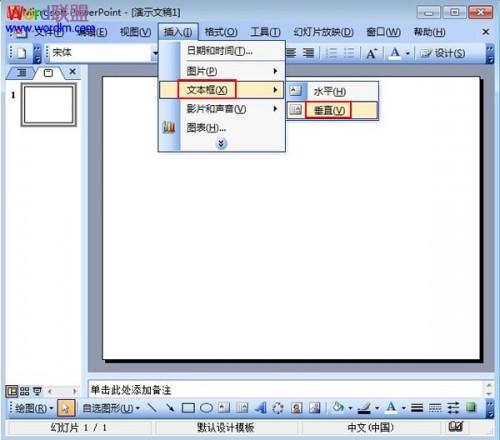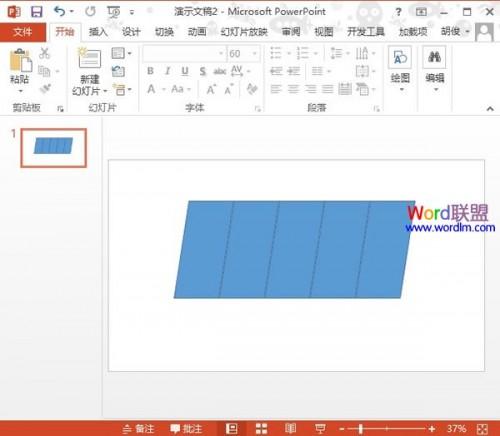MAC用户们对Powe...
MAC用户们对PowerNap这个功能肯定不会陌生,在我们使用PowerNap之后,就可以降低应用程序的功耗或者关闭应用程序。但是有时我们不想将应用程序暂停或关闭,该怎么做呢?为了解决这个问题,现在小编就教大家关闭PowerNap的方法。

方法如下:
在应用程序内 找到实用工具 - 终端。 输入如下命令
MAC下使用Automator批量修改文件名全程图解
批量修改文件名的方法有很多,使用Automator批量修改文件名便是其中的一种,还不知道的没朋友可以看看下文为大家介绍的使用Automator批量修改文件名的具体操作方法
defaults write NSGlobalDomain NSAppSleepDisabled -bool YES
这样整体的PowerNap就取消了。 需要完全重启电脑才会生效。
如果要恢复输入如下命令
defaults write NSGlobalDomain NSAppSleepDisabled -bool NO
现在如果你遇到了不想暂停或关闭应用程序的时候,就使用这种方法将应用程序的PowerNap功能关闭吧。
MAC系统Apple ID如何充值以便下载需要的APP
在iTunes App Store 和 Mac App Store中下载APP时,许多都是要付钱的,因此一定要确保你的Apple ID 中还有足够的余额,如果没有钱该怎么充值呢?下面为大家介绍下